時間:2017-04-05 來源:互聯網 瀏覽量:

下麵,就來向大家介紹一款免費、易用、功能強大的清理軟件:Wise Disk Cleaner 9。問世以來,它就陸續榮獲了多個國際獎項,並且早在 07 年就已經獲得了微軟 TechNet 雜誌推薦,這表明它在 Windows 係統上有極佳的兼容性和可靠性。
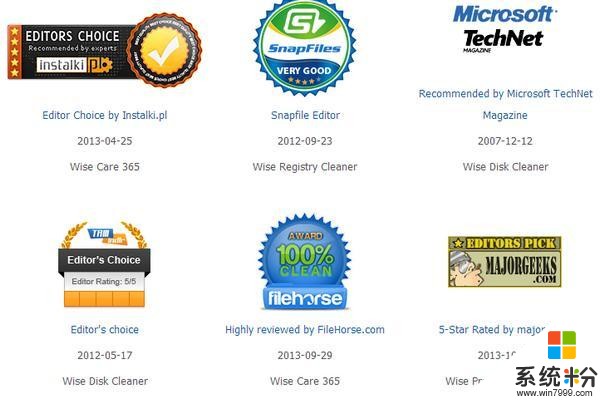
圖示 這裏列出的隻是該軟件榮獲的小部分獎項
而且,最難得可貴的是,該軟件有官方發布的免費中文版,並且可以持續在線升級,其功能選項不僅對普通用戶來說完全夠用,而且就算是高級用戶也誠意滿滿。另外,對於習慣移動辦公的人群,它還提供了能放在U盤中的便捷版本。
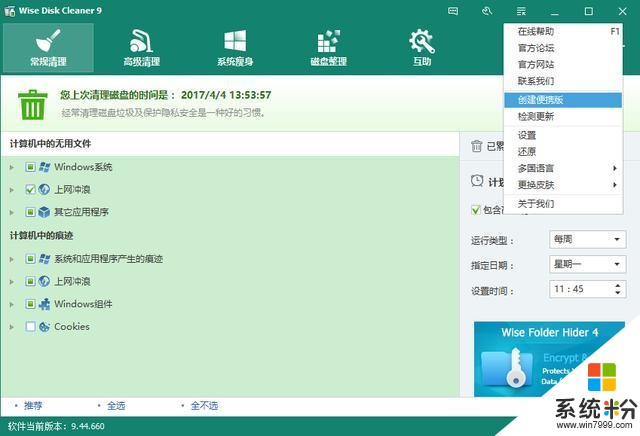
圖示 該軟件擁有全中文界麵、可創建便攜版,支持在線升級
在普通情況下,如果想對電腦進行清理,隻需在主界麵點擊“開始掃描”即可。掃描速度相當快,一般隻需要 10-20秒。掃描完成後,點擊“開始清理”就可以了。
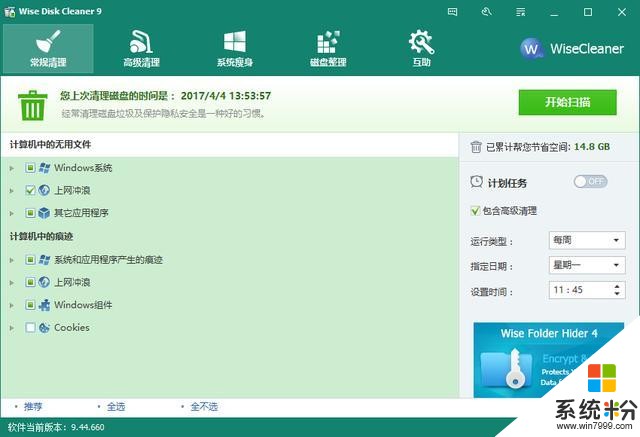
圖示 常規清理點擊“開始掃描”即可
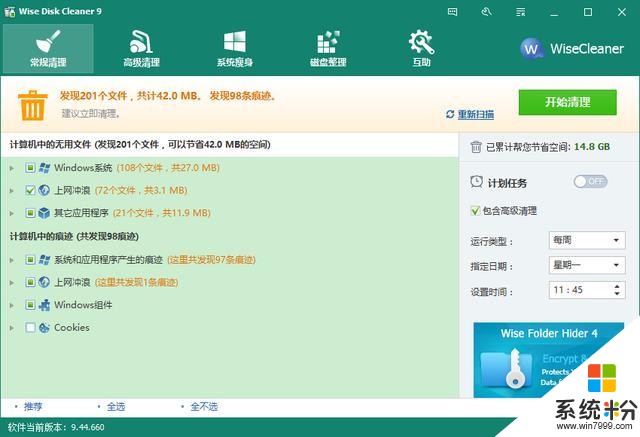
圖示 普通掃描僅僅耗時10來秒
如果電腦已經有些小問題(比如圖標顯示出錯等等),想進行深度清理,則可以切換到“高級清理”,然後點擊右下角的“高級設置”,並且將“查找無效快捷方式”也勾選上。注意,這裏雖然說掃描快捷方式會使得掃描速度較慢,但這是相對普通掃描來說的,實測仍然非常快,一般在30秒左右。
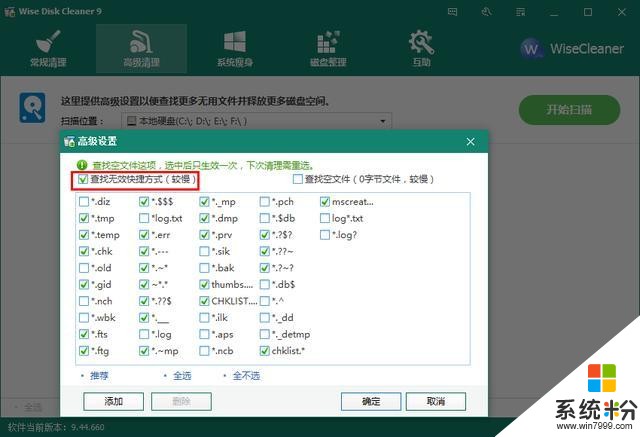
圖示 高級清理建議勾選掃描無效快捷方式
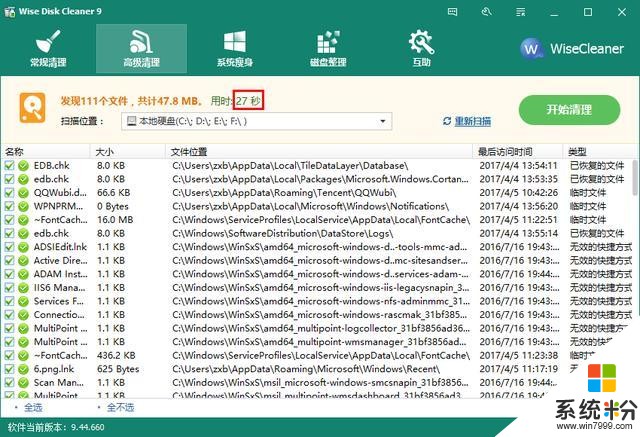
圖示 高清清理掃描速度也相當快,這裏隻花了27秒,就掃完了4個分區200G文件
各位電腦老司機、中司機和小司機們,在係統清理的康莊大道上,既然有這麼好用的免費“奔馳”可用,而且速度和清潔度還不輸收費的“寶馬”,那麼,還有什麼理由不將它開上路去狂飆呢?